您想了解如何在 HP 交换机上启用 HTTPS 吗? 在本教程中,我们将向您展示使用 HP Switch 1910、1920 或 5500 使用 Web 界面配置 HTTPS 远程访问所需的所有步骤。
版权所有 © 2018-2021 Techexpert.tips。
保留所有权利。 未经出版商事先书面许可,不得以任何形式或任何方式复制,分发或传播本出版物的任何部分。
设备列表
在这里,您可以找到用于创建本教程的设备列表。
此链接还将显示用于创建本教程的软件列表。
HP 交换机相关教程:
在此页面上,我们可以快速访问与 HP 交换机相关的教程列表。
HP 交换机教程 – 启用 HTTPS
打开浏览器软件,输入交换机的 IP 地址并访问 HP 交换机 Web 界面。

在提示屏幕上,输入管理登录信息。
工厂默认访问信息:
• 用户名:管理员
• 密码:(无密码)
成功登录后,将显示管理菜单。
访问”网络”菜单,然后选择”服务”选项。
在”服务配置”屏幕上,您必须:
• 选择选项启用 HTTPS 服务
• 单击”应用”按钮。
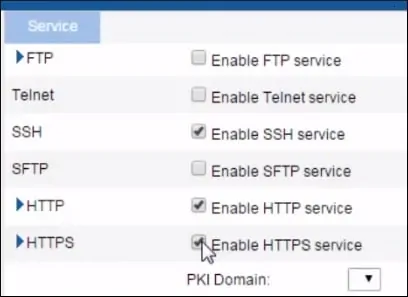
要使用HTTPS远程访问交换机,您必须打开浏览器软件。
使用 HTTPS 协议输入交换机的 IP 地址。
在提示屏幕上,输入管理登录信息。
您已成功启用 HP 交换机 HTTPS 远程访问功能。

